こんにちは。HHKBエバンジェリストの魚住惇です。 2024年10月2日、HHKB Studioに待望の雪モデルが追加されることになりました。
発売から1年が経ったHHKB Studioの使い勝手を振り返りながら、美しい白色で登場した雪モデルを見ていきたいと思います。
HHKB Studio 雪の外観

こちらがお借りしたHHKB Studio 雪です。真っ白です。僕が初めて購入したHHKB Liteの白だったので、いわゆるアイボリーという色でした。CUI時代のPCをイメージしたような色に惚れ惚れしていました。
そんな僕でも一度HHKB雪モデルを見てからは、昨今における白いガジェットが人気の高さが理解できました。目の前にすると本当に美しい白で、それはもうウットリするレベルです。

ポインティングスティックが明るめのグレーで、刻印も黒ではなくグレーであることが、雪の白さを際立たせています。もちろん僕にとって刻印なんてない方が良いんですが、この白地にグレーなら、黒よりも目立ちません。ここの色味を調整してくれるのは嬉しいポイントです。HHKB Professional HYBRID TypeーS 雪では刻印がもうちょっと濃くて、刻印の黒が際立っていいました。これくらいグレーの方が主張も激しくありません。

サイドを見てみると、ボディの下半分が白ではないことがわかります。この真っ白とシルバーの組み合わせを見ると、個人的にはREALFORCE for Macを思い出します。

電源スイッチの色も白色です。

細かい部分ですが、ここまで白とグレーで統一されています。

2024年現在の魚住キーマップ
さて、2023年にHHKB Studioが発売してからこの1年、キーマップを色々と試してきました。英語配列であるが故にキーが少ないこともあって、方向性にはあまり変化がありませんでした。少しおさらいにはなりますが、ここで今一度、僕自身が変更している部分を紹介したいと思います。
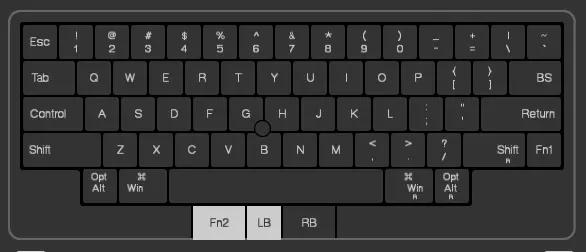
まずは思い切った変更から。左クリックと中クリックの場所を入れ替えました。左クリックも右クリックも、右手の親指で行います。スクロールを行う際は、左の親指でFn2を押しながら右の人差し指でポインティングを操作します。
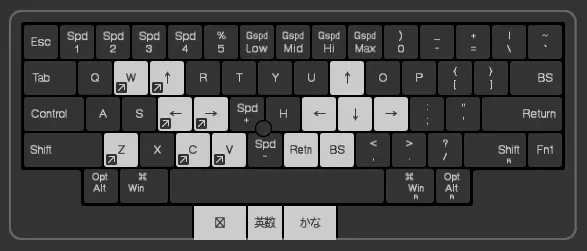
なんで親指付近を入れ替えているかというと、Fn2レイヤー、つまりスクロール時のレイヤーを最大限に活用するためです。ただポインティングスティックでスクロールしているだけにFn2ボタンを押しているだなんてめちゃくちゃ勿体無い。
僕はまず、Fn2を押しながら左クリックで文字入力の「英数」、右クリックで「かな」にしたくて、言語切り替えのキーを配置しました。これでいつでも親指を使って言語切り替えを行うことができます。
それから、カーソルキーをホームポジションから使えるように。Macの仮想デスクトップを移動できるように。コピペなどをFn2を押しながらできるように配置しました。実際はあまり使いませんが、EnterとBSも親指付近でFn2を押しながら使えるようにもしました。
自作キーボードを使うようになると、HHKB配列のEnterやBSすら遠いなと、よく感じます。
待望の雪はおしゃれで可愛い

HHKBの売れ行きで言うと、墨モデルの方が実際は売れているそうです。ただ僕としては、やっぱりキーボードは白が良い。PC98だとかスーファミだとか、ああいう色が良い。でも雪のこの白さもオシャレ。キーボードは白でなくっちゃという想いに、PFUさんが応えてくれたような気がしました。
写真は間に合いませんでしたが、雪用の無刻印キートップも届いていますので、また別の機会に更する予定です。
がっちり!!マンデーのVTR出演時にはHHKB Studioの無刻印キートップがまだありませんでしたからね。ちょっと心残りでした。でもこれでやっと、無刻印白のキートップでガシガシHHKB Studioライフを送ることができますよ。
